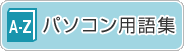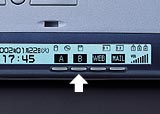- ホーム >
- AzbyClub サポート >
- 今まで発表した主な製品 >
|
|||||||||
 |
|||||||||
|
|||||||||
|
|
|
|
|
|
|
| ◎文字やアイコンを大きくしたい。 | |
| パソコンの文字が小さくて見づらい、というときに便利な「@拡大ツール」。3段階の中から見やすいサイズに文字を拡大できます。 |
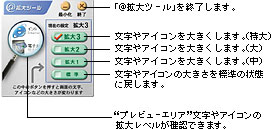 |
 |
| インターネットのブラウザ上の文字や「@メニュー」、2つのメールソフト「@メール」「Outlook® Express」に対応しています。シニアユーザーの方でも簡単操作で文字を拡大できるため、インターネットやメールがさらに身近に、快適になります。 |
|
 ※4 |
|
| *画面はハメコミ合成です。*機種により、搭載ソフトが一部異なります。詳しくは、「ソフトウェア一覧」をご確認ください。※1 LOOX Sは除く。※2 拡大でご利用の際、ご利用の環境(ソフト)によっては文字が重なって表示される場合があります。※3 標準と拡大3の拡大率を比較した参考例で実際のサイズとは異なります。また、ご使用になるソフトにより拡大率は異なります。※4 画面の円は参考例で実際とは異なります。※5 ご購入後、ダブルクリックに設定変更することもできます。 |
| 富士通のPCは正規のMicrosoft®Windows®を搭載しています。 www.microsoft.com/piracy/howtotell |